先下载vmware workstation pro软件,下载地址https//www.vware.com/products/workstation-pro/workstation-pro-evalution.html
下载完成后如下图安装包,双击或者右键安装VMware,点击下一步:

将VMware添加到系统PATH种,可以更改默认的安装位置。
将安装位置尽量放在D,E盘。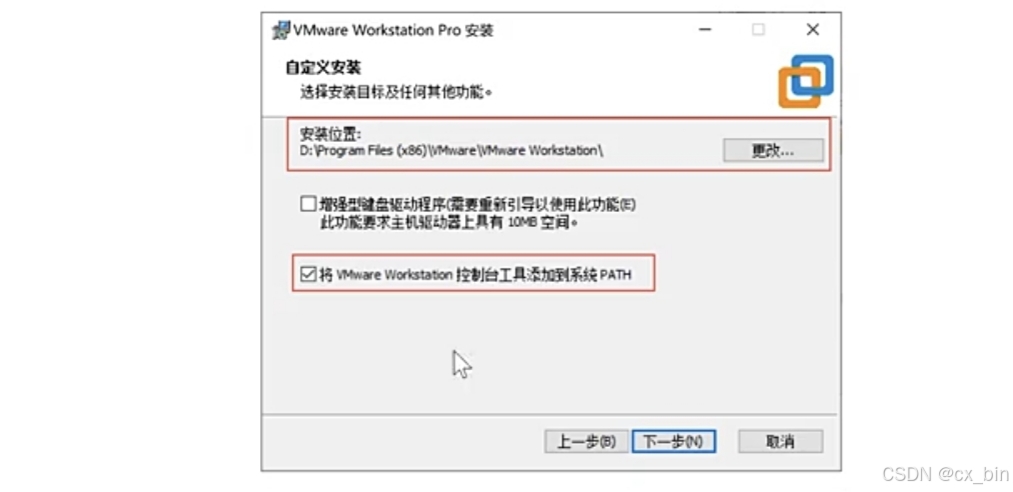
点击下一步,点击安装即可。
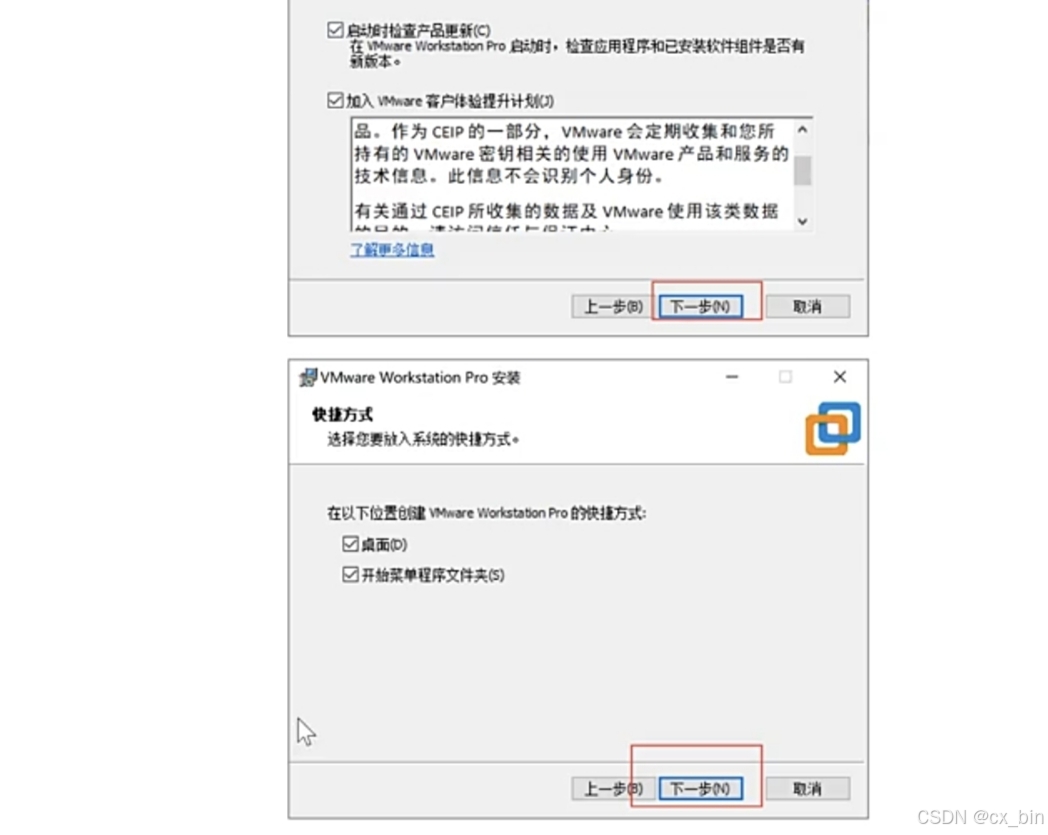
打开虚拟机向导,点击下一步。

选择虚拟机硬件兼容性,硬件兼容性为workstation17.5later,点击下一步。

安装客户机操作系统,点击稍后安装操作系统。

选择客户机操作 系统,即Linux,版本为Red Hat EterpriseLinux 9 64位。

命名虚拟机。将位置放在安装的盘上。

设置处理器配置,处理器数量为2或4,每个处理器的内核数量为1或2,处理器内核总数为2.

选择处理器的内存为2048MB.调节最大内存为13.3GB,推荐内存2GB,客户机操作系统最低推荐内存1GB.

添加网络类型,使用网络地址转换(NAT)(E).

创建新虚拟磁盘(V).

指导磁盘容量,设置磁盘大小为35GB。(不超过50GB)

跳转界面,已准备好创建虚拟机。

虚拟机设置,启动时连接,使用ISO映像文件,浏览找到放入的映像文件。

启动,鼠标点进去,选择第一个。

选择中文版,点击继续。(建议英文版)

点击继续,安装信息摘要。
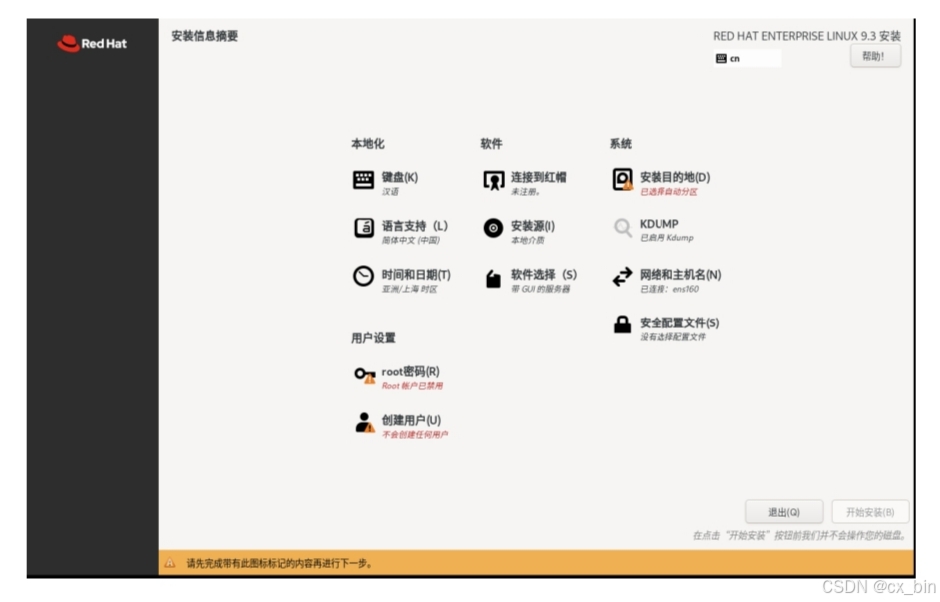
点击时间和日期,选择地区为亚洲,城市为上海。

点击软件选择,基本坏境为工作站。
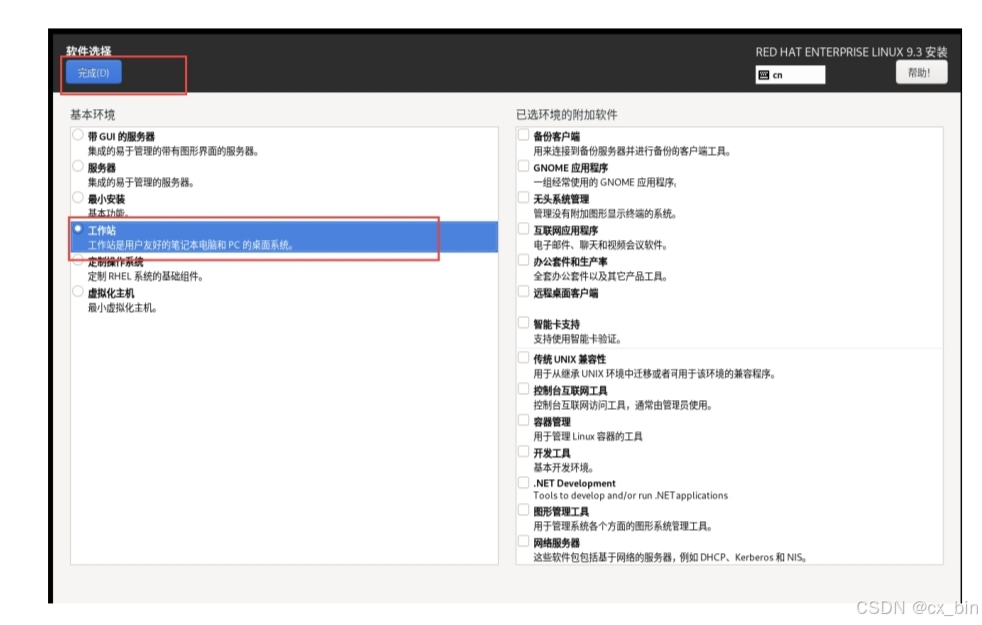
点击安装目标位置,存储配置为自动。
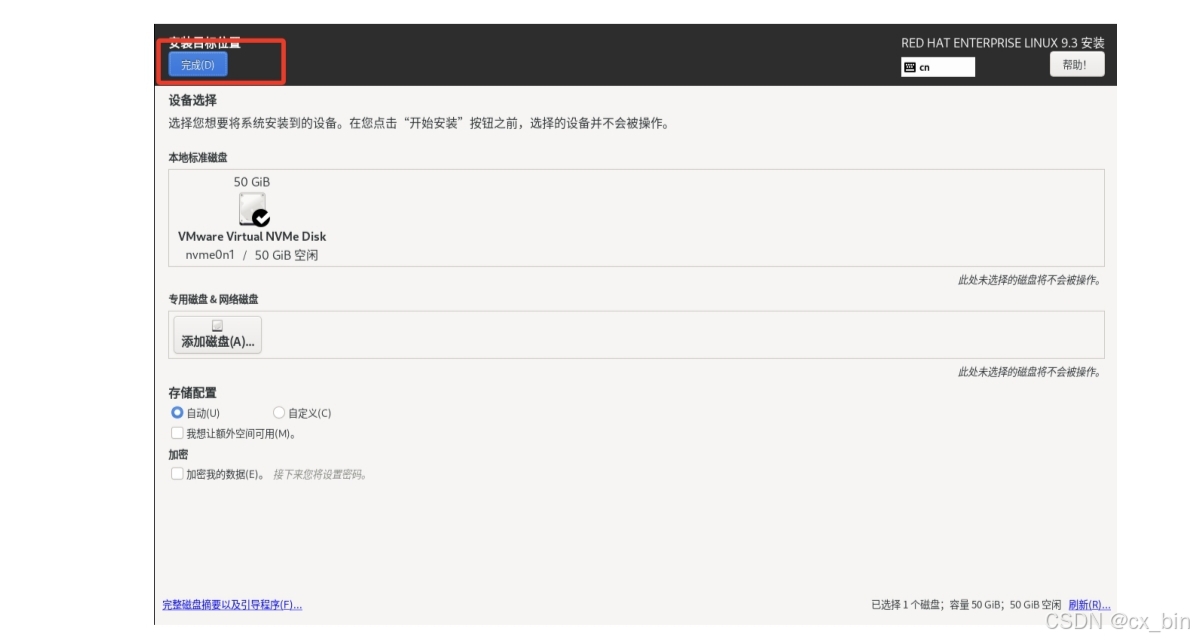
设置root密码。
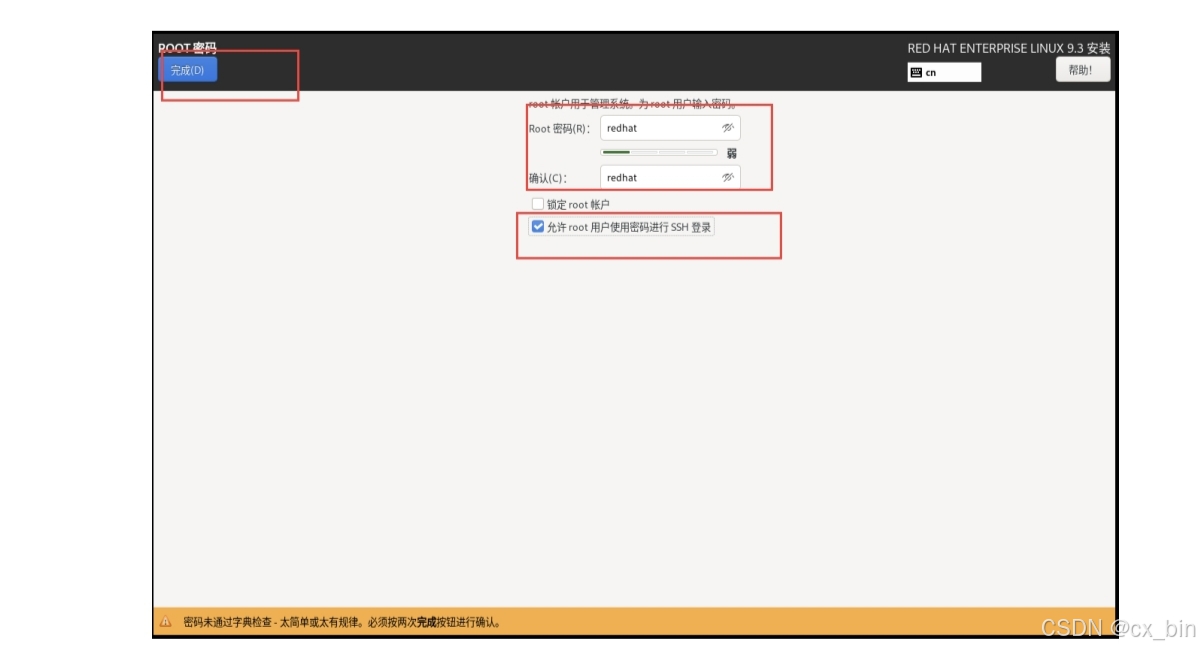
点击开始安装,等待即可。
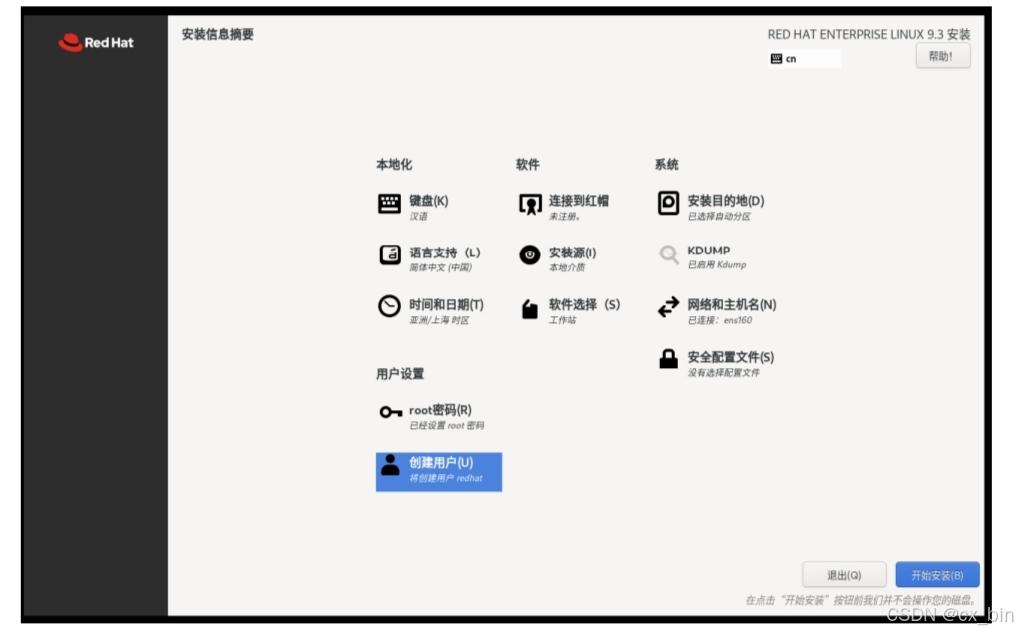























 757
757

 被折叠的 条评论
为什么被折叠?
被折叠的 条评论
为什么被折叠?








